
Usahay kini mahitabo nga sa search sa taskbar o sa Windows 10-lantugi wala magbuhat alang sa usa ka rason o sa lain. Mahitungod sa mga pamaagi sa pagtul-id sa mga kahimtang - nga lakang sa lakang sa niini nga panudlo. Update: Microsoft nga gipagawas sa usa ka espesyal nga script sa Reset Windows 10 search, rekomend sa ako aron sa pagsulay sa panguna niini, ug kon kini dili sa trabaho sa mga pamaagi nga gihulagway sa ubos: sa unsa nga paagi sa pag-Reset sa Windows 10 search.
Pagtul-id sa trabaho sa pagpangita sa taskbar
Sa wala pa nga nagagikan sa laing mga paagi sa pagtul-id sa mga problema, ako rekomend sa pagsulay sa gitukod-sa mga problema sa utility ug sa pag-indeks sa Windows 10 - sa utility awtomatikong check sa kahimtang sa mga serbisyo kinahanglan kamo ug, kon gikinahanglan, ang mapanagway sila.
nga pamaagi nga gihulagway diha sa ingon nga paagi nga kini nagtrabaho sa bisan unsa nga bersyon sa Windows 10 gikan sa pagsugod sa sistema sa output.
- Press Win + R yawe (Win - yawe sa Windows simbolo), makasulod sa Control sa "Run" nga bintana ug press PAGSULOD, sa kontrol panel moabli. Sa "View" punto sa ibabaw sa tuo nga gibutang "imahen", kon adunay "Categories".
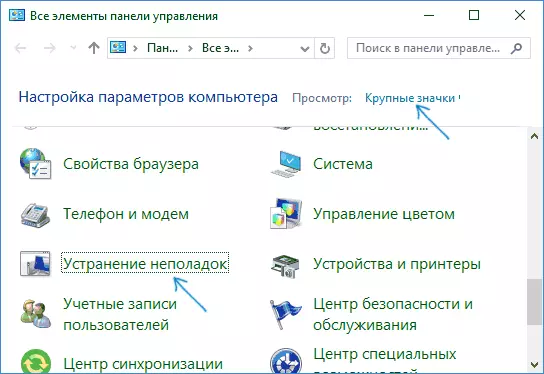
- Buksi ang o kasamok butang, ug diha sa mga menu sa wala, pagpili "View sa tanan nga mga kategoriya."
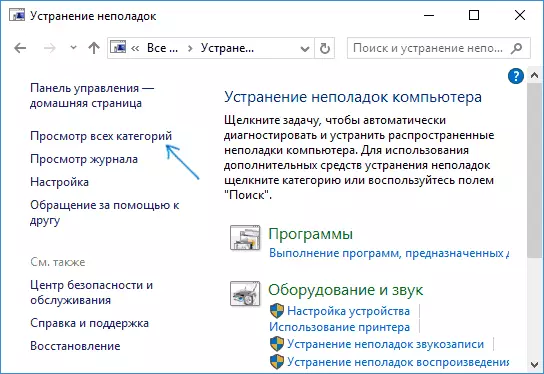
- Run o kasamok alang sa "Search ug pag-indeks" ug mosunod sa mga panudlo sa o kasamok slamangkiro.
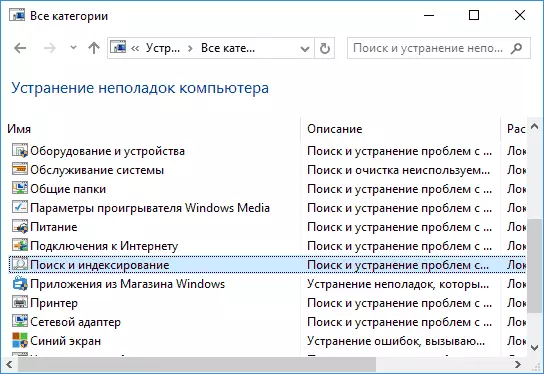
Sa pagkompleto sa iila nga malalangon, kon kini gitaho nga ang pipila ka mga problema giwagtang, apan sa search dili buhat, pagsugod usab sa computer o laptop ug check pag-usab.
Pagtangtang ug pagtukod pag-usab search index
Ang mosunod nga paagi mao ang sa panas ug sa pagtukod pag-usab sa Windows 10 search index Apan sa dili pa ikaw magsugod, sa rekomend sa ako sa pagbuhat sa mosunod nga.:
- Press Win + R yawe ug turn SERVICES.MSC
- Siguroha nga ang pag-alagad sa Windows Search nga nagdagan ug sa nagaagay nga. Kon kini dili mao ang kaso, double click sa ibabaw niini, mobalik sa matang pagsugod "Awtomatikong", sa paggamit sa mga engaste, ug unya modagan sa pag-alagad (kini ayuhon ang problema).
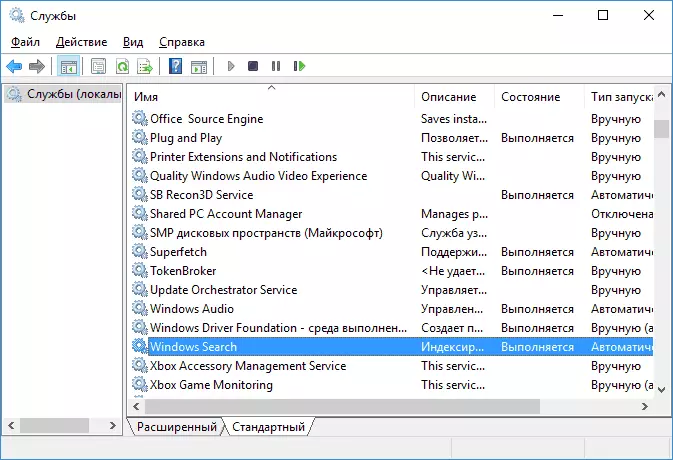
Human kini nahimo, sa pagsunod niini nga mga lakang:
- Lakaw ngadto sa kontrol panel (alang sa panig-ingnan, pinaagi sa dinalian Win + R ug pagsulod Control sama sa gihulagway sa ibabaw).
- Ablihan ang item sa setting sa indeks.
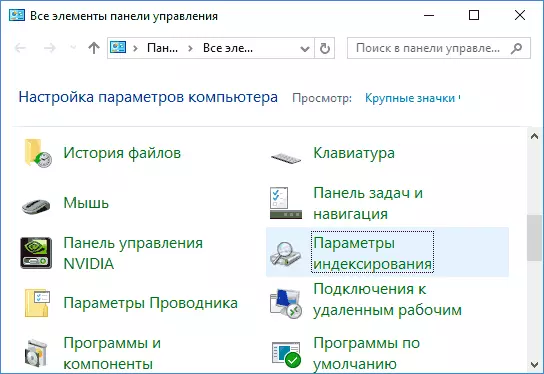
- Sa bintana nga abli, i-klik ang "Advanced", ug unya i-klik ang button Tukoron Pag-usab diha sa seksyon sa kasamok.
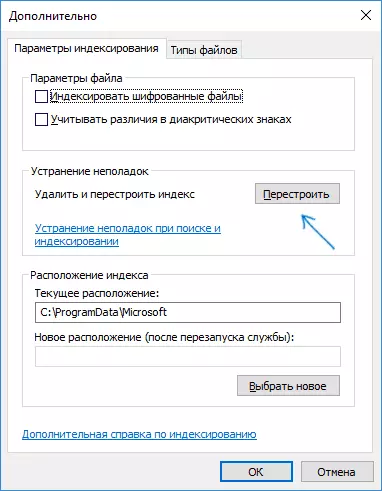
Paghulat sa katapusan sa proseso (ang search mahimong magawi, dili magamit alang sa pipila ka mga panahon, depende sa gidaghanon sa mga disk ug sa gikusgon sa pagtrabaho uban sa niini, mahimo usab nga "nagasukad" sa bintana nga imong mosantup sa "Tukoron Pag-usab" button) , ug human sa tunga sa oras, sa pagsulay sa paggamit sa search pag-usab.
Mubo nga sulat: Ang mosunod nga pamaagi nga gihulagway sa mga kaso sa diha nga ang search alang sa Windows 10 "lantugi wala buhat dili buhat, apan sa pagsulbad sa problema ug sa pagpangita sa taskbar.
Ayo sa search pinaagi sa pagpatalikod sa sa integration sa Bing
Kini nga pamaagi makatabang, sa kaso sa mosunod nga mga sintomas: sa search bintana abli, apan sa diha nga kamo mosulod sa teksto kini dili makita. Ang solusyon mao ang posible nga sa paggamit sa registry editor. Nga naghimo og kakulangan integration uban sa Bing, gamita ang mosunod nga mga lakang:- Run sa editor registry pinaagi sa dinalian sa Win + R yawe sa keyboard pinaagi sa pagsulod sa regedit ug nagadutdot PAGSULOD.
- Lakaw ngadto sa RegistryhKey_current_user \ Software \ Microsoft \ Windows \ Currentversion \ Search \ CurrentVersion \ PAGPANGITA \
- Sa too nga kiliran sa registry editor, tuo-click ug pilia Paghimo - sukaranan DWORD32 (bisan sa 64-gamay Windows 10). Ibutang ang ngalan BingSearchenablen alang sa sukaranan.
- Kon kini nga sukaranan mao na karon ug bili niini mao ang lain-laing gikan sa 0 (zero), double-click sa ibabaw niana, ug gibutang sa bili 0.
- Double-click ang CortanaconSent sukaranan sa too nga kiliran sa registry editor, ang mga bili 0 alang niini. Sa pagkawala sa usa ka sukaranan, paghimo niini (DWORD32).
Human niana, pagsarado sa registry editor ug pagsugod usab sa computer o laptop, kinahanglan angkon.
Unsa ang buhaton kon ang search wala magbuhat sa Windows 10 lantugi
Ang Windows 10 application aplikasyon adunay iyang kaugalingon nga uma search nga nagtugot kaninyo sa madali sa pagpangita sa gitinguha nga setting sistema ug usahay kini mohunong sa pagtrabaho gilain gikan sa pagpangita sa taskbar (kay niini nga hitabo makatabang ug pagtukod pag-usab sa search index nga gihulagway sa ibabaw).
Ingon sa usa ka pagtul-id, ang mosunod nga kapilian mao ang labing kanunay nga operational:
- Ablihi ang konduktor ug sa address bar sa address bar, gisukip sa mosunod nga hilo% Localappdata% \ Packages \ Windows.immersiveControlPanel_CW5N1H2TXYEWY \ Localstate ug unya press PAGSULOD.
- Kon ang indeks folder mao ang karon sa suksukanan sa papel niini, i-klik kini sa husto nga mouse button ug pagpili "Properties" (kon sa bisan unsa nga - ang pamaagi dili mohaom).
- Sa Kinatibuk-ang tab, i-klik sa "ubang mga" button.
- Sa sunod nga bintana: kon ang "Tugoti index sa mga sulod sa folder" mao baldado, unya mobalik kini sa ug i-klik ang "OK". Kon kini na nakahimo, unya kuhaa ang marka, i-klik ang "OK", ug unya mobalik sa bintana optional hiyas, motalikod sa ibabaw sa mga sulod sa pag-indeks ug press "OK".

Human sa pagpadapat sa mga lantugi, maghulat sa usa ka pipila ka minutos samtang ang pag-alagad search ipakanaug sa sulod sa pag-indeks ug check kon sa search nakaangkon sa lantugi.
Dugang nga kasayuran
Pipila ka dugang nga impormasyon nga mahimong mapuslanon diha sa konteksto sa Windows 10 wala magbuhat.
- Kon sa search wala mangita lamang sa mga programa sa menu Start, dayon mosulay sa panas sa subseksiyon nga si {000000000000,000-00000000000000,000} VhKey_Local_machine \ Software \ Microsoft \ Windows \ Currentversion \ Explorer \ FolderTypes \ {EF87B4CB-F2CE-4785 -8658- 4ca6c63e38c6} \ TopViewsv registry editor, 64-gamay sistema sa, sa mao usab nga balik alang sa razdelaHKEY_LOCAL_MACHINE \ SOFTWARE \ Wow6432Node \ Microsoft \ Windows \ CurrentVersion \ Explorer \ FolderTypes \ {ef87b4cb-f2ce-4785-8658-4ca6c63e38c6} \ topViews \ { 00000000- 0000-0000-0000-0000000000}, ug unya pagsugod usab sa computer.
- Usahay, kon dugang pa sa sa search, ang mga aplikasyon mao ang sayop nga buhat (o sila dili magsugod), makatabang sa Windows 10 aplikasyon sa pagbuhat sa dili buhat gikan sa manwal.
- kamo mahimo sa pagsulay sa paghimo sa usa ka bag-o nga Windows 10 user ug check kon sa search nagabuhat diha nga ang paggamit niini nga asoy.
- Kon sa miaging kaso, ang search wala mokita, kamo mahimo sa pagsulay sa pagsusi sa integridad sa mga file nga sistema.
Aw, kon walay bisan kinsa sa mga gisugyot nga mga paagi makatabang, nga kamo mahimo modangop sa sa kapilian grabeng - Reset Windows 10 sa orihinal nga estado (uban sa o sa walay data pagluwas).
